Problem med Netflix-ljudfördröjning: De bästa lösningarna finns tillgängliga
Varje TV-program på Netflix är en pärla, inte bara på grund av den vackra grafiken och den logiska handlingen, utan också för att soundtracket är precis rätt och replikerna är fint utformade. De högkvalitativa soundtracken ger den ultimata tittarupplevelsen. Många användare har dock rapporterat att problemet med att ljud och bild inte synkroniseras på Netflix är vanligt. Det stör det normala tittandet för mycket, soundtracket blockeras vid olika punkter i handlingen och karaktärerna som pratar med munnen blir helt osammanhängande.
Som tur är har folk undersökt orsakerna till Netflix-ljudfördröjning och sammanfattade en hel del lösningar. I den här artikeln lär vi dig hur du använder datorn och TV:n för att lösa ljudproblem som inte matchar videon på Netflix.
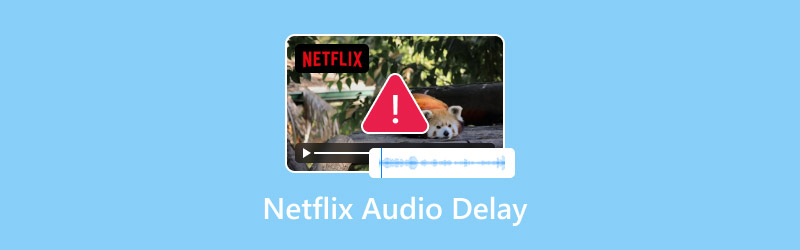
SIDINNEHÅLL
Del 1. Hur man fixar Netflix-röstfel på datorn
Om du använder en dator för att komma åt den officiella Netflix-webbplatsen och upplever ljudet som inte är synkroniserat på Netflix, vänligen se det här avsnittet.
• Kontrollera nätverket som din dator är ansluten till
Den vanligaste orsaken till att Netflix röst inte är synkroniserad är att nätverket du är ansluten till laggar eller upplever en fördröjning. Det kan bero på att flera personer ansluter till det här nätverket eller att signalen är försvagad.
Du kan gå tillbaka till datorns skrivbord och hitta WiFi-ikonen i åtgärdsfältet längst ner till höger. Försök att byta till en annan nätverksanslutning eller sänka ljudstyrkan på din Netflix-videouppspelning för att se om ljudet återgår till det normala.
• Starta om datorn och Netflix-plattformen
Ibland kan Netflix-plattformen eller din dator uppleva oförklarliga tekniska problem. Stäng då först av Netflix och starta om enheten. Om du gör det löser du snabbt alla underliggande fel. Du kan kontrollera lösningen genom att öppna avsnittet igen.
• Spela en annan show
Nyligen släppta avsnitt kan ha ljudfördröjning på Netflix. När teamet får feedback om problemet löses det omedelbart. Du kan öppna ett nytt avsnitt på Netflix. Om allt fungerar bra betyder det att det inte är din enhet eller dina inställningar som orsakar problemet. Du kan ge feedback till teamet och ha tålamod.
• Byt webbläsare
Webbläsare ger dig ibland inte den bästa uppspelningsupplevelsen, särskilt när du tittar på videor av hög kvalitet. Många användare upplever problem med videor som inte spelas i Chrome eller Firefox.
Du kan ändra din webbläsare för att komma åt Netflix; en stabil webbläsare ger dig snabbare laddningshastigheter och smidigare ljud- och videouppspelning.
Del 2. Hur man fixar Netflix-ljudfördröjning på TV:n
TV-apparater har större skärmar med högre ljud- och bildkvalitet. Därför väljer många användare att öppna Netflix på sin TV.
Om du upplever att Netflix-ord inte matchar läpparna just nu, vänligen se det här avsnittet.
På Apple TV
Om du använder Apple TV kan du prova att ändra ljudinställningarna på din TV.
Steg 1. Öppna din Apple TV och välj Ljudutgång.
Steg 2. Hitta Ändra format och inaktivera den.
Steg 3. Gå till Videor och ljud inställningar. Klicka Ljudutgång.
Steg 4. Välja Dolby Digital 5.1.
Om problemet med Netflix-ljudfördröjningen fortfarande inte är löst, kontrollera om HDMI-kabeln på din TV är ansluten och stabil. Eller prova en annan kabel för att ansluta.
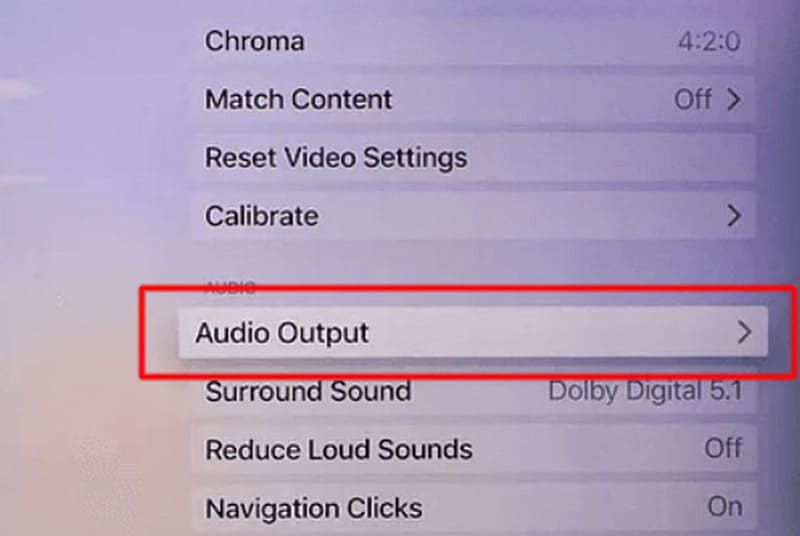
På Samsung TV
Det finns också inställningar på Samsung TV-apparater som kan hjälpa dig med Netflix ljudfördröjning.
Steg 1. Gå till inställningarna på din TV. Välj Ljud > Expertinställningar.
Steg 2. Välja Digital utgångsljudfördröjning.
Nu är du klar med installationen. Öppna nu TV-serien på Netflix igen och se om den ljudfördröjning problemet är löst.
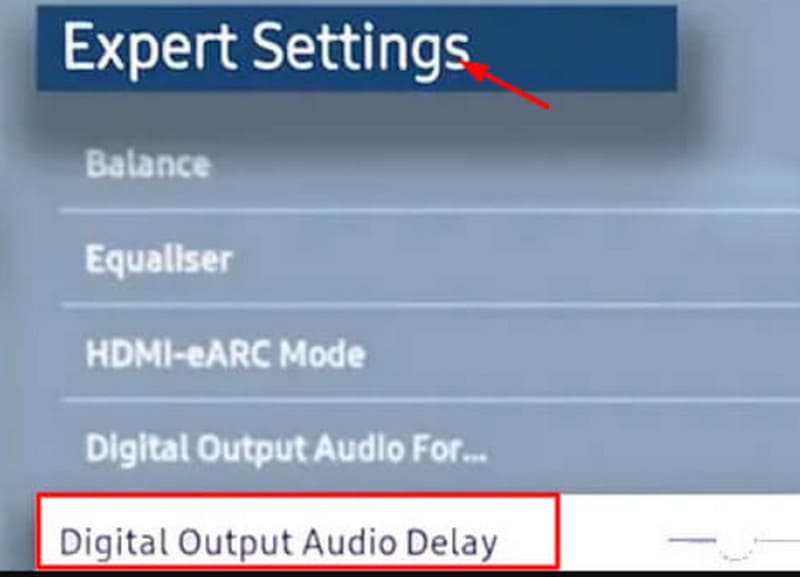
Del 3. Bonus: Bästa programvaran för att fixa video- och ljudproblem
Om du har identifierat att problemet ligger i en viss video kan du försöka åtgärda det med ett specifikt verktyg som t.ex. Vidmore Video Fix.
Den här programvaran kan åtgärda suddiga videor, att de inte spelas upp ordentligt, inget ljud, låg volym, saknade klipp etc. på en minut eller två. Du behöver bara ladda upp den skadade videon med två klick och en exempelvideo i samma format. Din video kan vara en fil från en iPhone, Android-telefon, surfplatta, dator, GoPro, kamera, drönare, USB-minne och andra enheter. När reparationen är klar kan du också få en snabb förhandsgranskning av resultatet innan du bestämmer dig för om du vill ladda ner det eller inte.
Så här fixar du ljudfördröjning på Netflix med Vidmore Video Fix.
Steg 1. Ladda ner och installera Vidmore Video Fix på din dator. Spara den skadade Netflix-videon på skrivbordet.
Steg 2. Öppna Vidmore Video Fix. Klicka på den stora röd + knappen för att ladda upp den trasiga Netflix-videon. Förbered sedan en exempelvideo, som ska vara i samma format som den trasiga videon. Det vore bra om båda var från samma plattform eller inspelade på samma utrustning.
Klicka sedan på den stora blå + knappen för att ladda upp exempelvideon.

Steg 3. Efter uppladdningen visas parametrarna för båda videorna. Klicka. Reparera.

När reparationsprocessen är klar klickar du på Förhandsvisning för att kontrollera den fixade videon. Klicka sedan på Spara.

Del 4. Vanliga frågor om Netflix-ljudfördröjning
Hur fixar jag ljudfördröjningen på Netflix?
Kontrollera först om internetanslutningen är stabil. Om du använder en TV, se om enhetens HDMI-kabel är inkopplad. Du kan också justera ljudinställningarna på enheten.
Varför är det en fördröjning på Netflix?
För det mesta eftersom din internethastighet inte är tillräckligt snabb för att spela upp Netflix-videor i HD-kvalitet kan du byta till en annan WiFi-anslutning. Det är också möjligt att det är ett problem med den här videon på Netflix online. Du kan kontakta den officiella feedbacktjänsten.
Hur åtgärdar jag problemet med att Netflix-ljudet inte är synkroniserat?
Starta om din enhet och öppna sedan Netflix igen. Att göra det hjälper dig att lösa några av problemen med ljudfördröjning som orsakas av systemfel och buggar.
Slutsats
En mängd olika orsaker, såsom nätverk, ljudinställningar, enhetens skick, HDMI-kabelanslutning med mera, kan orsaka Netflix-ljudfördröjningI den här artikeln har vi förberett lösningar som är tillämpliga på både datorer och TV-apparater. Om du bekräftar att det är något fel med videofilen måste du försöka låta Vidmore Video Fix fixa det åt dig.



